ウェブをみていてウンザリするのが、画面を覆い尽くす広告。普通の広告ならまだしも、悪意のある広告が表示されることも少なくない。Chromeの最新版に搭載された隠し機能を使えば、このようなウンザリする広告をブロックすることが可能だ。
試験運用の機能だが非常に便利
Chromeの最新版が先日リリースされた。このバージョンでは、試験運用として多くの機能が追加されている。その中でも実用的なのが「迷惑な広告」をブロックする機能だ。
ウェブに表示される広告にはさまざまな種類があるが、特に迷惑なのが悪意あるサイトに誘導しようと頻繁にポップアップする広告。この手の広告はフィッシング詐欺の片棒を担いでいるだけでなく、システムのリソースを食い潰してしまう。そのため、放置しておくとパソコンの動作がどんどん重くなり、最悪フリーズといった事態に陥ることもある。
隠し機能の「Heavy Ad Intervention」は、リソースを食い尽くすような悪質な広告をブロックするためのもの。これをオンにしておけばこのような広告をブロックするようになる。
なお、この隠し機能はChromeのバージョンが8.0以降でないと利用できない。バージョンを確認するには、Windowsなら画面右上の「?」→「ヘルプ」→「Google Chromeについて」、Macならメニューバーの「Chrome」→「Google Chromeについて」を開けば良い。バージョンが古い場合は、最新版にアップデートしておこう。
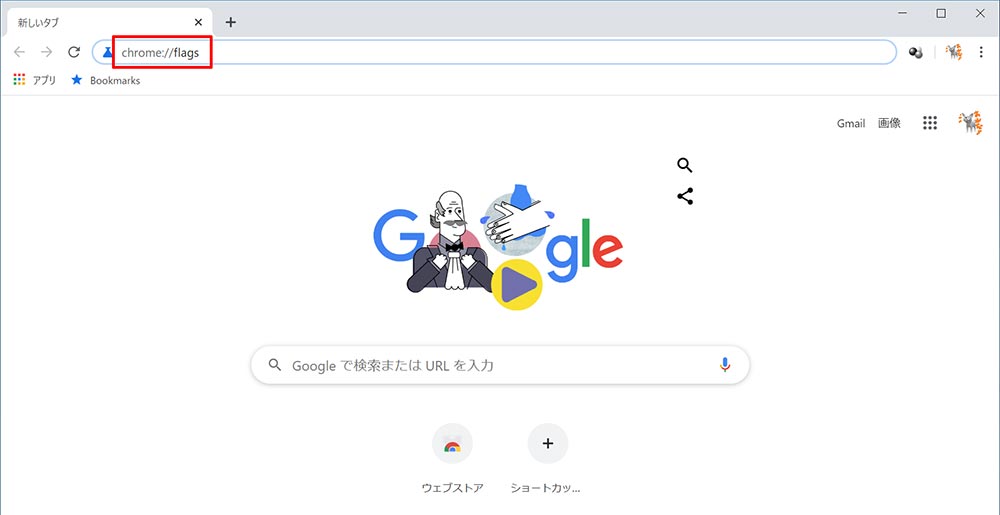
アドレスバーに「chrome://flags」と入力して「Enter」キーを押す
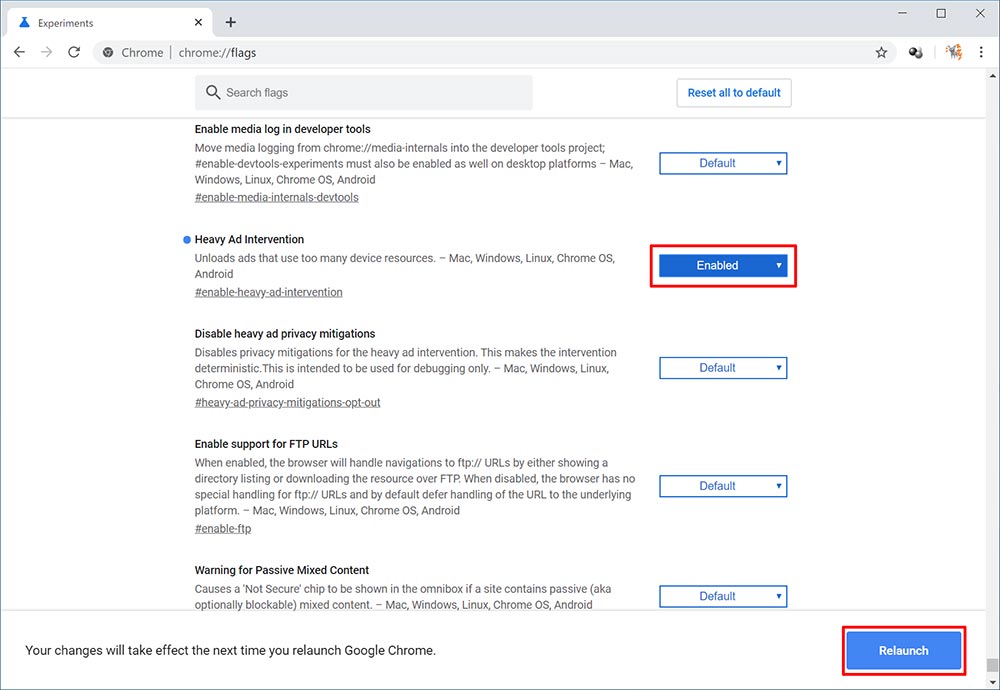
隠し機能の設定画面が表示されるので、「Heavy Ad Intervention」を「Enabled」に変更して「Relaunch」をクリックする
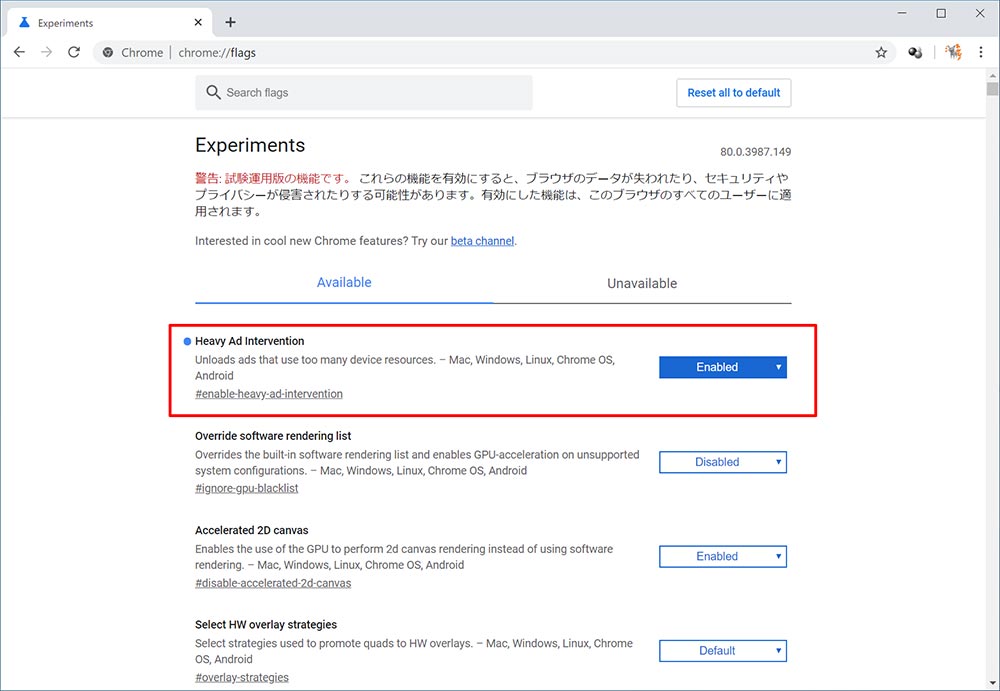
Chromeが再起動する。「Heavy Ad Intervention」が「Enabled」になっていれば設定は完了だ
なお、今回紹介した機能を含む試験運用の機能を使うと、「ブラウザーのデータが失われたり、セキュリティやプライバシーが侵害される恐れがある」との警告がされている。あくまでも自己責任で利用してほしい。



